Hướng dẫn chặn thư rác trên Yahoo! Mail
23/02/2025
Nội dung bài viết
tripi.vn sẽ hướng dẫn bạn cách chặn các địa chỉ email spam trên Yahoo Mail, đồng thời chỉ bạn cách đánh dấu và xóa thư rác. Bạn có thể thực hiện việc này trên cả phiên bản web và ứng dụng di động của Yahoo, tuy nhiên, việc chặn địa chỉ email chỉ khả dụng trên phiên bản web. Đáng tiếc, Yahoo có giới hạn trong việc chặn spam, do đó, chúng ta không thể ngăn chặn hoàn toàn các video, email quảng cáo hoặc tin nhắn không mong muốn xuất hiện trong hộp thư đến.
Các bước thực hiện
Chặn địa chỉ gửi thư rác
Lưu ý quan trọng khi chặn thư rác. Nếu bạn thường xuyên nhận được email từ một người gửi cụ thể, bạn có thể chặn họ để ngăn thư của họ xuất hiện trong hộp thư của bạn. Tuy nhiên, nhiều dịch vụ spam sử dụng địa chỉ email động để tránh bị chặn. Nếu bạn muốn chặn một dịch vụ gửi thư rác sử dụng nhiều địa chỉ email khác nhau, hãy tham khảo cách xóa thư rác trên máy tính hoặc điện thoại.
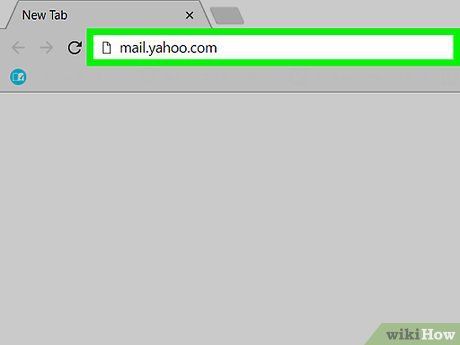
Mở hộp thư đến Yahoo. Truy cập https://mail.yahoo.com/ bằng trình duyệt web. Nếu đã đăng nhập, hộp thư đến Yahoo sẽ hiện ra ngay lập tức.
- Nếu chưa đăng nhập, hãy nhập địa chỉ email và mật khẩu khi được yêu cầu.
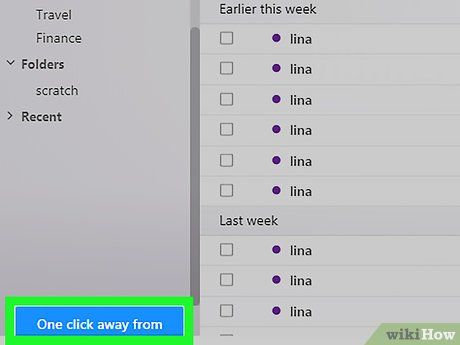
Chuyển sang giao diện Yahoo mới (nếu cần). Nếu bạn đang sử dụng giao diện cũ, hãy nhấp vào liên kết One click away from your upgraded Inbox (Chỉ một cú nhấn để nâng cấp hộp thư) màu xanh ở góc dưới bên trái.
- Bỏ qua bước này nếu bạn đã sử dụng giao diện mới.
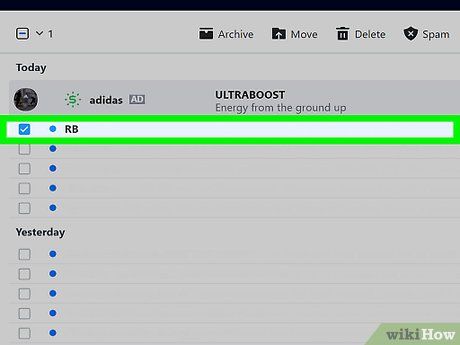
Mở email rác. Nhấp vào một email rác để xem chi tiết nội dung.
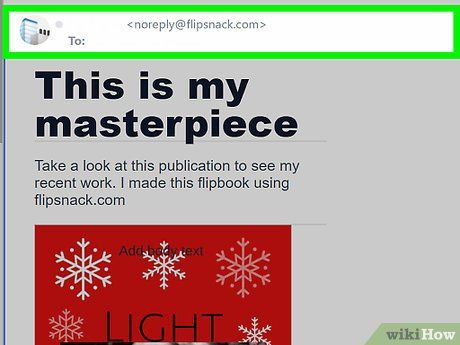
Sao chép địa chỉ email rác. Ở góc trên bên trái email, bạn sẽ thấy tên người gửi (ví dụ: "Facebook") và địa chỉ email nằm giữa hai dấu ngoặc (ví dụ: "<[email protected]>"). Nhấp và kéo chuột để chọn địa chỉ, sau đó nhấn Ctrl+C (Windows) hoặc ⌘ Command+C (Mac) để sao chép.
- Lưu ý: Không bao gồm dấu ngoặc trong địa chỉ email.
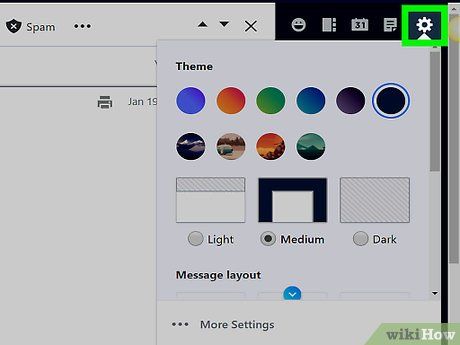
Nhấp vào Settings (Cài đặt) ở góc trên bên phải hộp thư đến. Một trình đơn thả xuống sẽ xuất hiện.
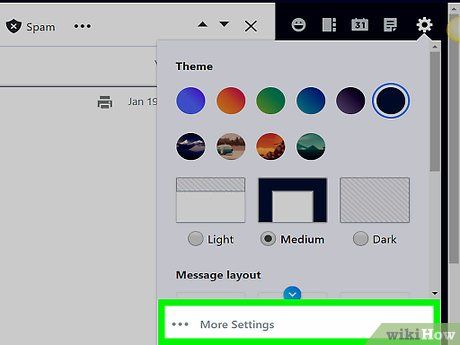
Nhấp vào More Settings (Cài đặt khác). Tùy chọn này nằm ở cuối trình đơn thả xuống. Cửa sổ Cài đặt sẽ hiện ra ngay sau đó.
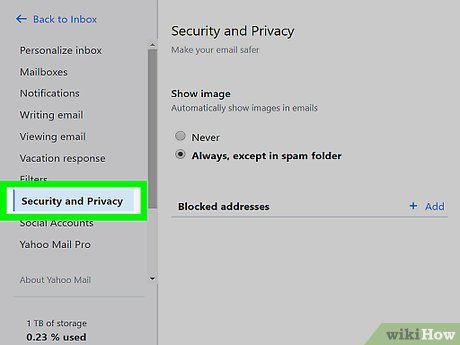
Nhấp vào thẻ Security and Privacy (Bảo mật và quyền riêng tư). Tùy chọn này nằm ở phía bên trái của trang.
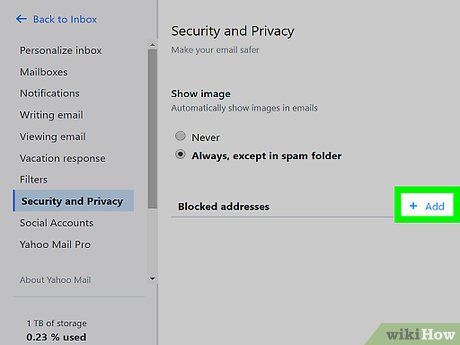
Nhấp vào + Add (Thêm). Tùy chọn này nằm bên phải tiêu đề "Blocked addresses" (Địa chỉ bị chặn) trong phần Security and Privacy.
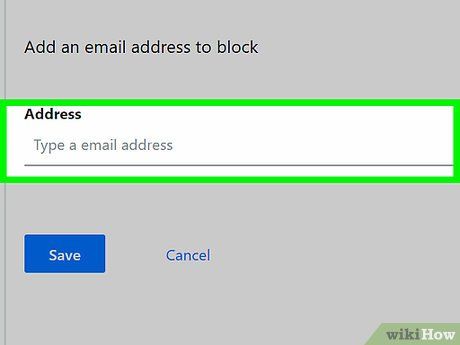
Nhập địa chỉ email rác vào. Nhấp vào trường văn bản "Address" (Địa chỉ), sau đó nhấn Ctrl+V (Windows) hoặc ⌘ Command+V (Mac) để dán địa chỉ email đã sao chép.
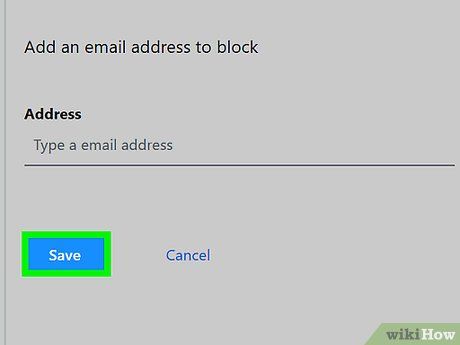
Nhấp vào Save (Lưu). Nút màu xanh dương này nằm bên dưới địa chỉ email vừa nhập. Địa chỉ này sẽ được thêm vào danh sách chặn, đảm bảo các email từ họ không bao giờ xuất hiện trong hộp thư đến của bạn.
Xóa thư rác trên máy tính
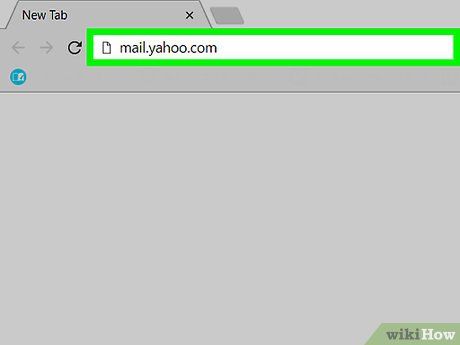
Mở hộp thư đến Yahoo. Truy cập https://mail.yahoo.com/ bằng trình duyệt web. Nếu đã đăng nhập, hộp thư đến Yahoo sẽ hiện ra ngay lập tức.
- Nếu chưa đăng nhập, hãy nhập địa chỉ email và mật khẩu khi được yêu cầu.
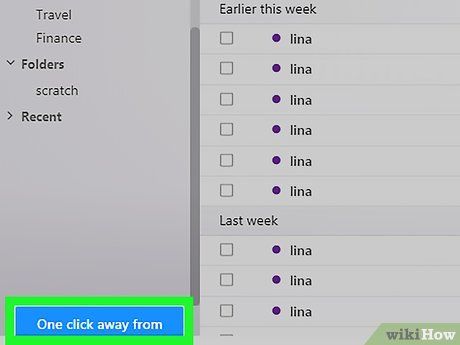
Chuyển sang giao diện Yahoo mới (nếu cần). Nếu bạn đang sử dụng giao diện cũ, hãy nhấp vào liên kết One click away from your upgraded Inbox (Chỉ một cú nhấn để nâng cấp hộp thư) màu xanh ở góc dưới bên trái.
- Bỏ qua bước này nếu bạn đã sử dụng giao diện mới.
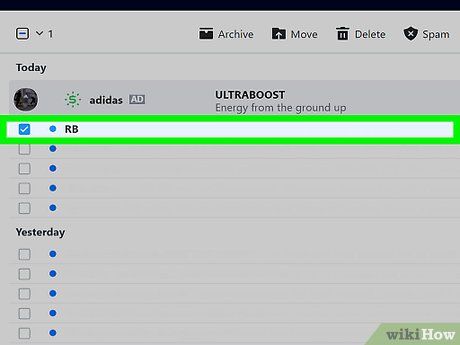
Chọn email rác. Tích vào ô bên trái mỗi email để đánh dấu chúng là thư rác.
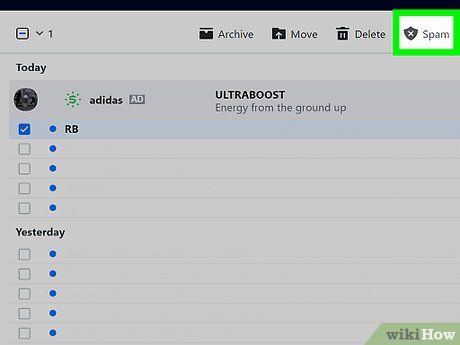
Nhấp vào Spam (Thư rác). Thẻ này nằm gần đầu trang, ngay phía dưới thanh tìm kiếm. Các email được chọn sẽ được chuyển vào thư mục Spam.
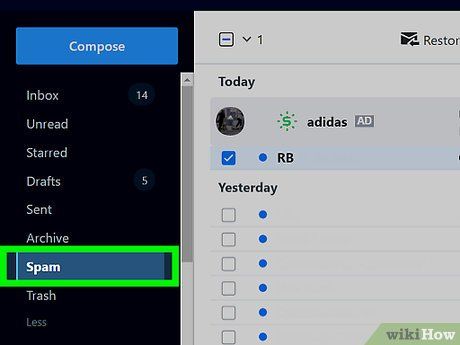
Chọn thư mục Spam. Di chuột lên tùy chọn này (nằm bên trái trang hộp thư đến). Biểu tượng thùng rác sẽ hiện ra.
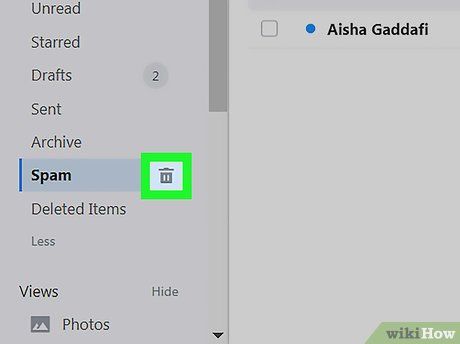
 Spam
Spam
Nhấp OK khi được hỏi. Nút màu xanh này nằm trong cửa sổ bật lên. Email rác bạn chọn sẽ bị xóa, và Yahoo sẽ tự động chuyển các email tương tự vào thư mục Spam trong tương lai.
Xóa thư rác trên điện thoại
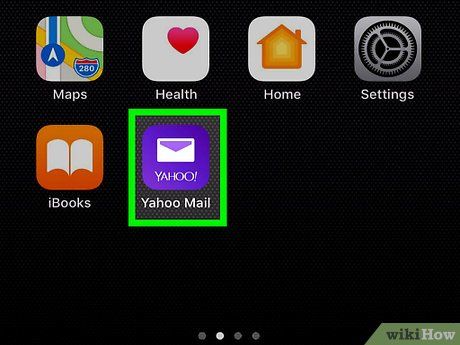
Mở Yahoo Mail. Nhấn vào biểu tượng Yahoo Mail hình phong thư trắng trên nền tím. Hộp thư đến Yahoo sẽ mở ra nếu bạn đã đăng nhập.
- Nếu chưa đăng nhập, hãy nhập địa chỉ email và mật khẩu khi được yêu cầu.
- Nếu đã đăng nhập nhiều tài khoản, hãy chọn một tài khoản để tiếp tục.
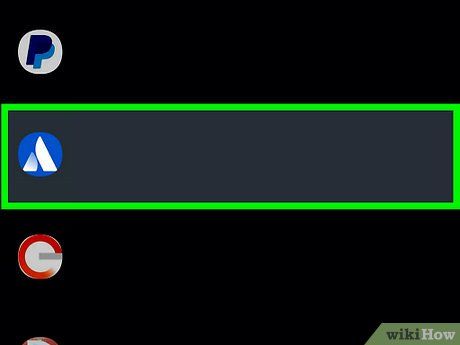
Chọn email rác. Nhấn giữ trên email rác cho đến khi dấu tích xuất hiện bên phải, sau đó chọn thêm các email khác mà bạn muốn đánh dấu là spam.
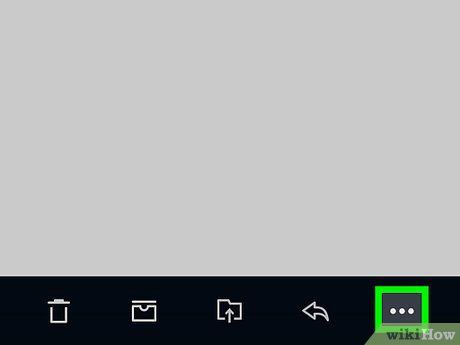
Nhấn vào dấu ⋯ ở góc trên bên phải màn hình. Một trình đơn thả xuống sẽ hiện ra.
- Bỏ qua bước này nếu bạn đang sử dụng thiết bị Android.
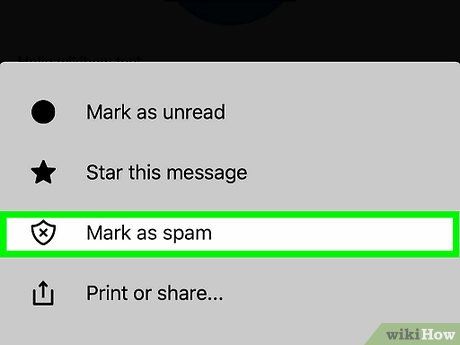
Nhấn vào Mark as spam (Đánh dấu là thư rác). Tùy chọn này nằm đầu trình đơn thả xuống. Các email được chọn sẽ được chuyển vào thư mục Spam.
- Trên Android, hãy nhấn vào biểu tượng chiếc khiên với dấu X ở cuối màn hình.
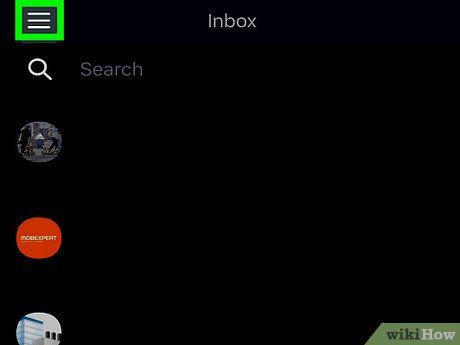
Nhấn vào nút hình ☰ ở góc trên bên trái màn hình. Một trình đơn sẽ hiện ra.
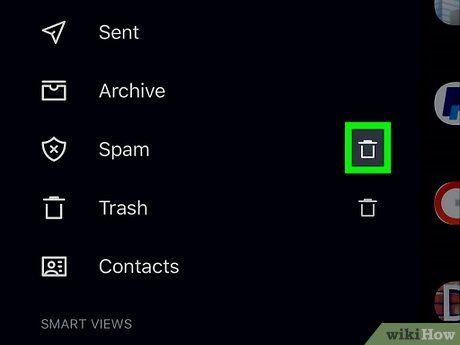
Cuộn xuống và nhấn vào biểu tượng thùng rác cạnh thư mục Spam. Tùy chọn này nằm gần giữa trình đơn.
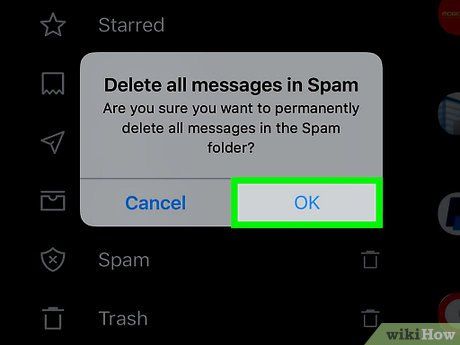
Nhấn vào OK khi được hỏi. Toàn bộ nội dung trong thư mục Spam sẽ bị xóa vĩnh viễn.
Lời khuyên hữu ích
- Để hạn chế thư rác, hãy tránh chia sẻ địa chỉ email của bạn trên các trang web không cần thiết. Tuy nhiên, địa chỉ Yahoo thường là mục tiêu của những kẻ gửi thư rác.
- Nhiều bản tin doanh nghiệp được gửi định kỳ hàng ngày hoặc hàng tuần. Dù không phải là "thư rác", chúng vẫn có thể gây phiền toái. Bạn có thể hủy đăng ký bằng cách tìm liên kết unsubscribe (hủy đăng ký) ở cuối hoặc đầu email và nhấp vào đó.
Cảnh báo quan trọng
- Đôi khi, những email quan trọng có thể bị nhầm lẫn vào thư mục Spam. Hãy thường xuyên kiểm tra thư mục này để tránh bỏ lỡ thông tin cần thiết.
- Dù không thể loại bỏ hoàn toàn thư rác, bạn có thể giảm thiểu chúng bằng cách thường xuyên đánh dấu và xóa thư rác.
Du lịch
Ẩm thực
Khám phá
Đi Phượt
Vẻ đẹp Việt Nam
Chuyến đi
Có thể bạn quan tâm

5 Địa điểm mua phụ kiện thú cưng chất lượng nhất Dĩ An - Giá cả phải chăng, uy tín hàng đầu

15 Dấu Hiệu Nhận Biết Một Người Yêu Lý Tưởng

Top 5 Máy pha trà tự động đáng mua nhất 2024 - Công nghệ hiện đại, trọn vị trà ngon

12 Thực phẩm chức năng ưu việt nhất dành cho trẻ nhỏ

9 ngôi trường THPT xuất sắc nhất Bắc Ninh


